1、打开一个内含有图片文件的文件夹,点击上方菜单栏中的 查看,然后点击 快捷操作的 大图标.这样我们就会看到 图片的缩略图了.事实上,这时系统已经自动生成了thumbs.db文件.只是看不到.
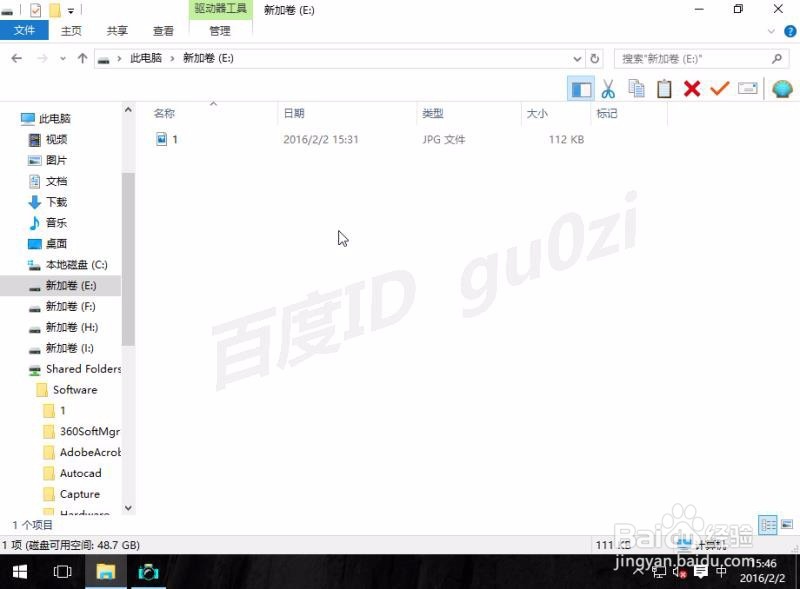

2、如何让thumbs.db文件现形呢?点击菜单栏中的查看页面,快捷操作右侧的 选项.

3、将 隐藏受保护的操作系统文件(推荐)前的勾去掉,并确认该选择.并点选 显示隐藏的文件、文件夹和驱动器前的圆圈.然后点击 确定.这样thumbs.db就显露出庐山真面目了.


4、为了快速批量清理删除thumbs.db文件,可在打开此电脑后,从左侧的列表中点击 此电脑,然后在右上角的搜索框中输入 thumbs.db,系统就会自动对系统进行相应的搜索了.

5、稍等片刻马上回来,搜索的时间长短跟硬盘上的文件数量有关系,经过一段时间的等待,硬盘上所有的thumbs.db文件就全找出来了.

6、在右侧的搜索结果列表中,空白的地方,点击一下,然后按Ctrl+A对文件进行全选,这样全面的thumbs.db就被选中了.然后在选中的文件上,点击右键,选择删除.

7、由于thumbs.db是系统文件,因此在删除过程会提示确认信息,此时请勾选 为所有当前项目执行此操作.然后点击 是.这样thumbs.db遄噌缱蹑批量清 理就开始了.很快thumbs.db就全删除掉了.世界清净了.14:55 2016/2/7

8、清理后,请将第3步中的 隐藏受保护的操作系统文件(推荐)前的勾 打上,并确认该选择.然后点选 不显示隐藏的文件、文件夹和驱动器前的圆圈.然后点击 确定.以免无意中误删系统文件导致系统不稳定.